By Simone Borges - 10/3/2016 2:32:42 PM
Ao enviar um link de cadastramento online para fornecedores você conta com a opção de receber notificação do sistema informando que há novos cadastros a serem conferidos. Neste post você aprenderá a configurar seus usuários para receberem esta notificação e conhecerá como esta informação se dá no Andamento do Job - PFNWeb.
Vou dividir a postagem em duas etapas: 1- Notificação de novos cadastros pela aplicação e 2- Notificação de novos cadastros no Andamento do Job (PFNWeb), tudo bem? Vem comigo!
Ah, antes disso, se você estiver aí matutando o que é esse tal "link de cadastro online para fornecedores", dá um pulinho aqui antes!
1- Notificação de novos cadastros pela aplicação:
Em Acessórios > Preferências do Usuário, aba Mensagens, o administrador do sistema poderá definir os usuários que receberão essa msg aqui, ó:
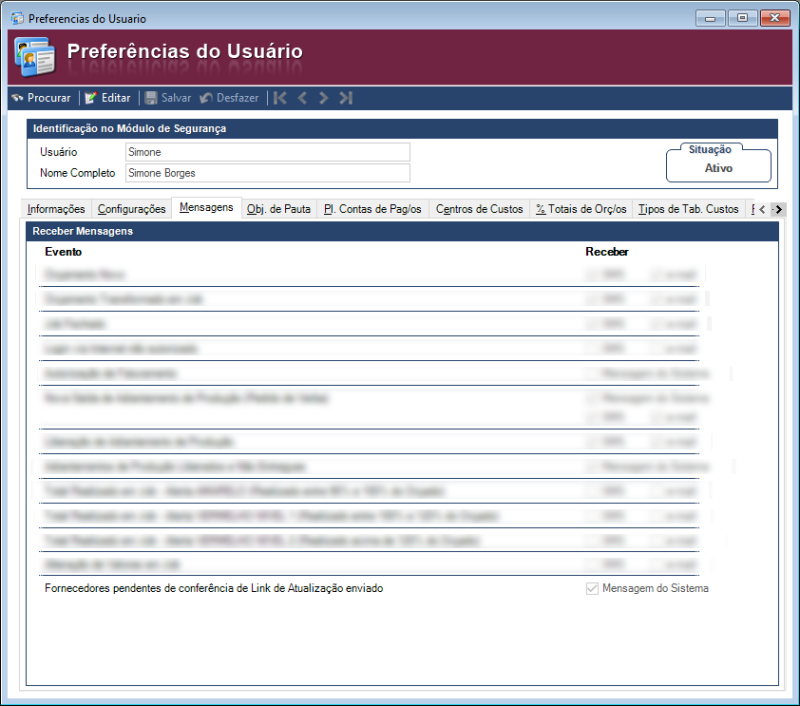
Aí, toda vez que você encaminhar um cadastro online a fornecedores e houver resposta do(s) fornecedor(es), o sistema lhe emitirá uma mensagem dizendo que há Fornecedores Pendentes de Confirmação de cadastro:

Para carregar todos os fornecedores a serem confirmados de uma só vez você poderá, na tela de cadastro de fornecedores, solicitar o botão "Carregar Fornecedores a serem Confirmados":
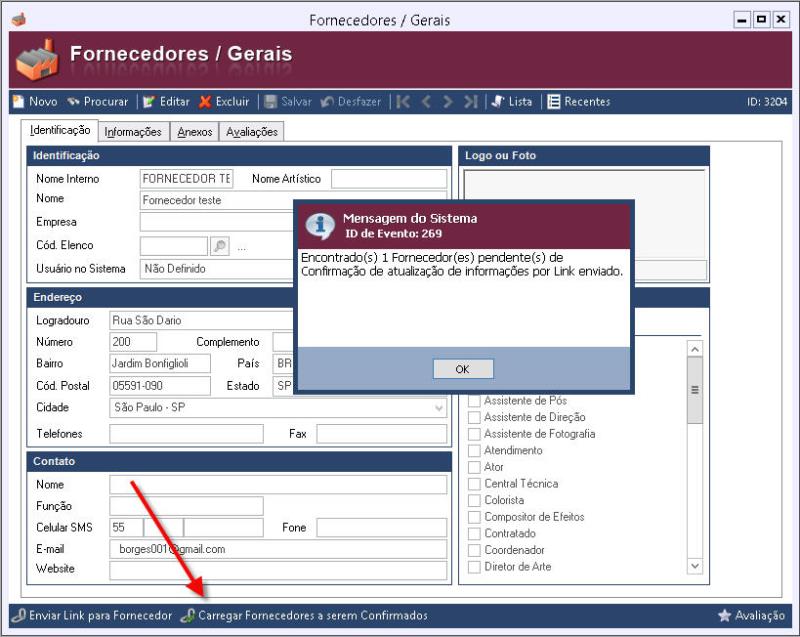
A partir daí, bastará navegar fornecedor a fornecedor para conferir os novos cadastros:
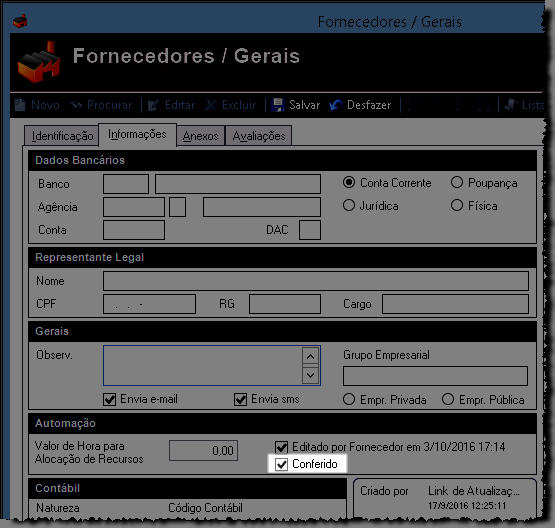
2- Notificação de novos cadastros no Andamento do Job (PFNWeb):
Após o envio de Link de cadastramento ao fornecedor, quando ele houver realizado seu cadastro, a linha do cadastro a ser conferido ficará com a cor marrom, status do Fornecedor a Conferir, como na figura abaixo:
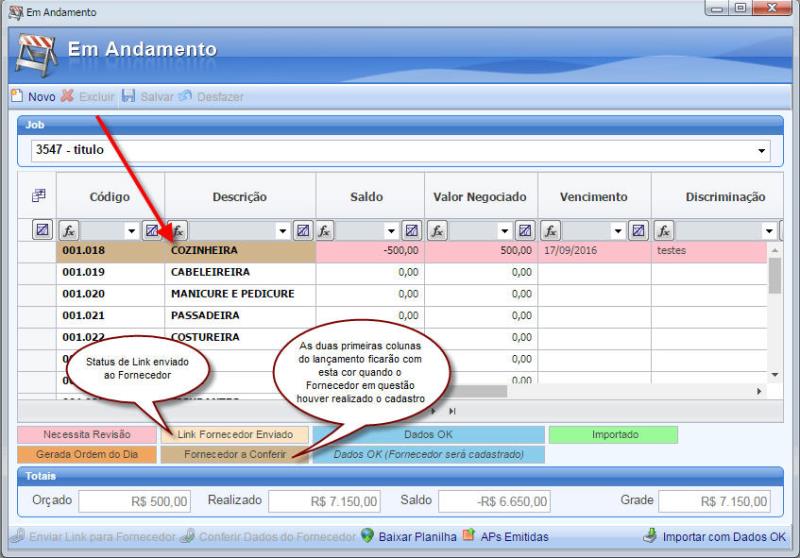
Para conferir o cadastro realizado pelo fornecedor, posicione o cursor na linha do cadastro a ser conferido e depois clique em "Conferir Dados do Fornecedor":
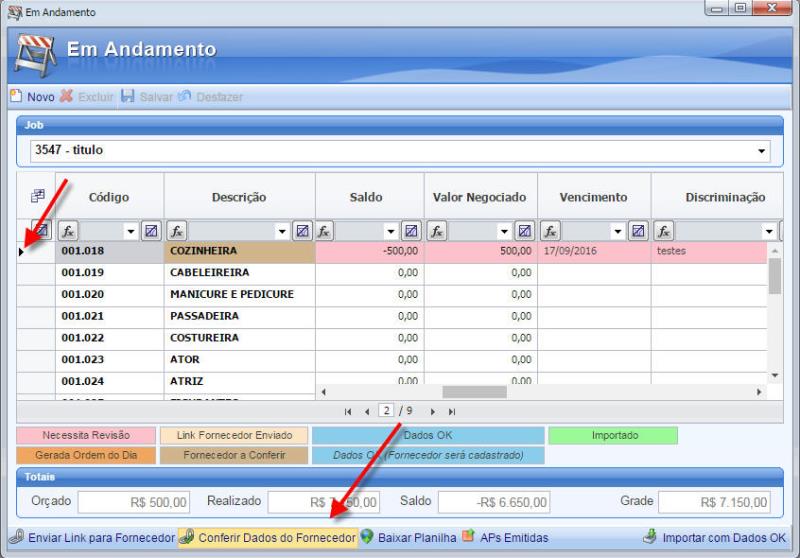
Uma tela com os dados preenchidos pelo fornecedor se abrirá. Após a conferência de todos os dados clique em "Conferido" e Salve o Cadastro:
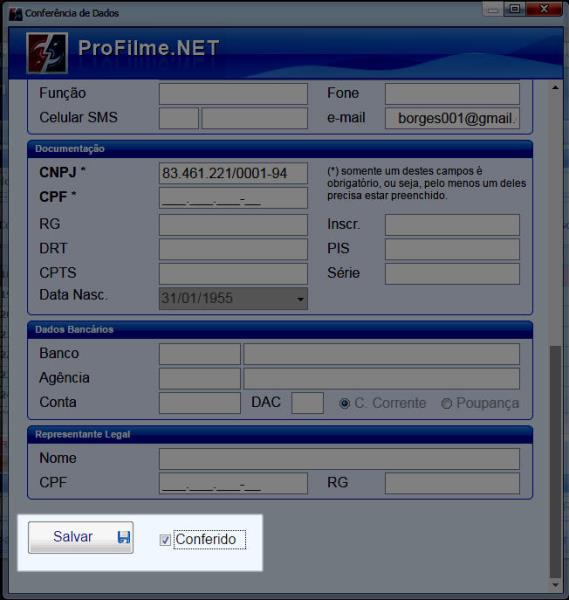

|
|